Svi znamo da video snimanje zahtijeva odgovarajuću obuku i praksu kako biste usavršili način snimanja i bilježenja uspomena i događaja. Međutim, kao prosječnoj osobi koja nije prošla odgovarajuću obuku i iskustvo, neki od videozapisa snimljenih našim mobilnim uređajima su klimavi. Adobe Premiere Pro naša je ruka pomoći kada se radi o ovakvim situacijama. Ova aplikacija može stabilizirati drhtave videozapise. Ako ste novi u ovoj aplikaciji i trebate znati kojim komponentama trebate pristupiti s ovom aplikacijom, pomoći ćemo vam. Pročitajte ovaj cijeli članak dok otkrivamo najbolju metodu kako stabilizirati drhtavi video u Premiere Pro.
Dio 1. Kako stabilizirati video u premijeri
Premiere Pro nudi nekoliko značajki za stabilizaciju drhtavog videozapisa, uključujući efekt Warp Stabilizer, koji se može pronaći na ploči Effects. Efekt Warp Stabilizer robustan je alat koji automatski stabilizira drhtavu snimku analizirajući kretanje isječka i prilagođavajući položaj, rotaciju i mjerilo snimke. Nakon što se efekt primijeni, Premiere Pro će ispitati snimku i pružiti opcije za podešavanje količine stabilizacije na ploči Effect Controls. Osim efekta Warp Stabilizer, Premiere Pro nudi dodatne značajke za stabilizaciju snimke, uključujući efekt Rolling Shutter Repair, koji može pomoći popraviti snimku izobličenu zbog rolling shutter-a kamere. U nastavku pogledajte vodič kako primijeniti ovaj efekt na svoj videozapis.
Korak 1Provjerite imate li Adobe Premiere Pro na svom uređaju. Ako to ne učinite, aplikaciju možete preuzeti pristupom njezinom sučelju u web pregledniku. Pokrenite alat i pristupite njegovom glavnom sučelju. Provjerite jeste li preuzeli ispravnu verziju aplikacije.
Korak 2Uvezite svoje drhtave snimke u Premiere Pro klikom na Medijski preglednik i povucite ga na vremensku traku. Odaberite isječak koji želite stabilizirati i idite na ploču Efekti. Molimo potražite Warp Stabilizator efekt i povucite ga na svoj isječak.
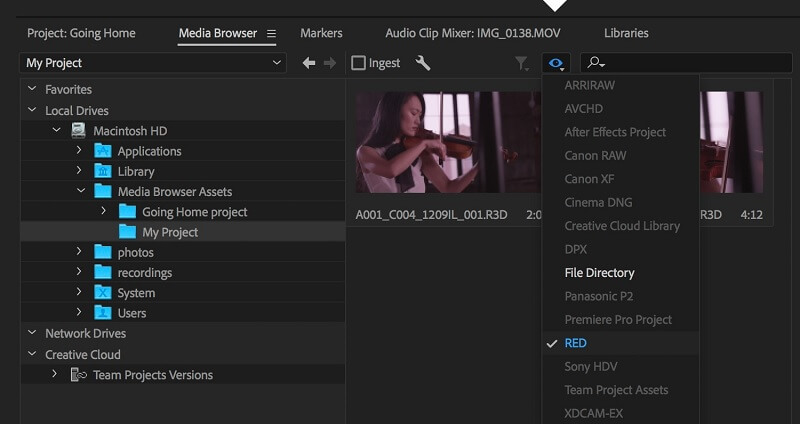
Korak 3U ovoj će točki Premiere Pro analizirati vašu snimku kako bi odredio najbolji način za njezinu stabilizaciju. Ovaj postupak može potrajati neko vrijeme, ovisno o duljini i složenosti vašeg isječka.
4. korakNakon što je analiza dovršena, možete prilagoditi količinu stabilizacije na ploči Effect Controls pomoću Glatkoća klizač. Što je vrijednost veća, to će se veća stabilizacija primijeniti na vašu snimku. Također možete prilagoditi Usjev postavke na istoj ploči za uklanjanje neželjenih rubova koji bi se mogli pojaviti nakon stabilizacije.
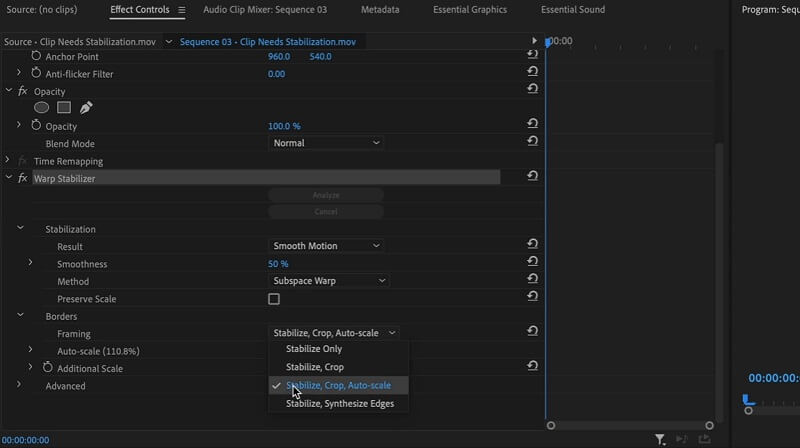
Korak 5Možete pregledati i provjeriti primijenjeni učinak na ugrađenom media playeru. Ako vam odgovara, pripremite datoteku za izvoz. Udari Izvoz gumb za renderiranje i spremanje vašeg stabiliziranog videozapisa.
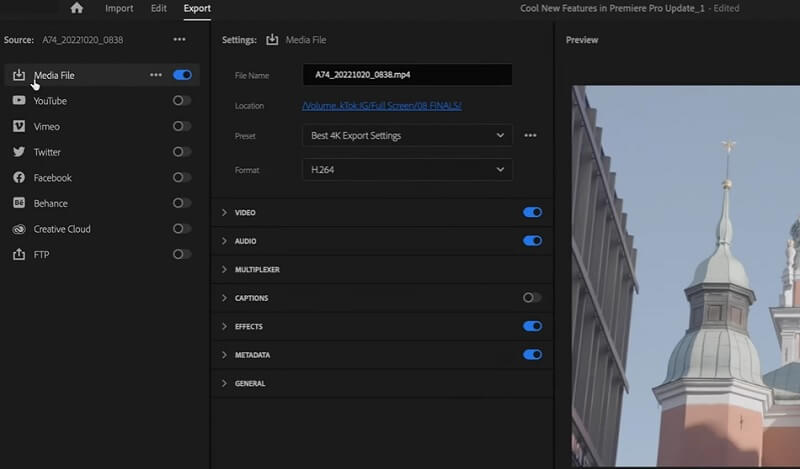
Dio 2. Jednostavan način za stabilizaciju videa na računalu
Kada je riječ o stabilizaciji videozapisa osim Premiere Pro, AVAide Video Converter alat koji morate imati i trebali biste potražiti. Ova aplikacija sadrži različite značajke i funkcije za stabilizaciju vašeg videa. Dolazi s opcijom Video Enhancer, automatski stabilizira videozapise i poboljšava ukupnu kvalitetu jednim pritiskom prsta. Ako ste prilično opterećeni procesom Premiere Pro, ova aplikacija je prikladna za vas jer automatski poboljšava video. Za pristup značajci stabilizacije videa potrebno vam je samo nekoliko klikova. Glavna prodajna točka ove aplikacije je njezina mogućnost pregleda video zapisa projekta kako bi se vidjele promjene primijenjene na datoteku čak i bez dovršetka procesa. U nastavku pogledajte detaljan vodič o korištenju ove aplikacije.
Korak 1Preuzmite AVAide Video Converter
Započnite preuzimanje aplikacije na svoj uređaj tako što ćete označiti bilo koji od Probaj besplatno gumbi ispod. Ova aplikacija nudi verzije za Windows i Mac računala.

PROBAJ BESPLATNO Za Windows 7 ili noviji
 Sigurno preuzimanje
Sigurno preuzimanje
PROBAJ BESPLATNO Za Mac OS X 10.13 ili noviji
 Sigurno preuzimanje
Sigurno preuzimanjeKorak 2Pristup Toolboxu
Pokrenite aplikaciju i dođite do nje Kutija s alatima gumb koji sadrži sve napredne značajke ove aplikacije.
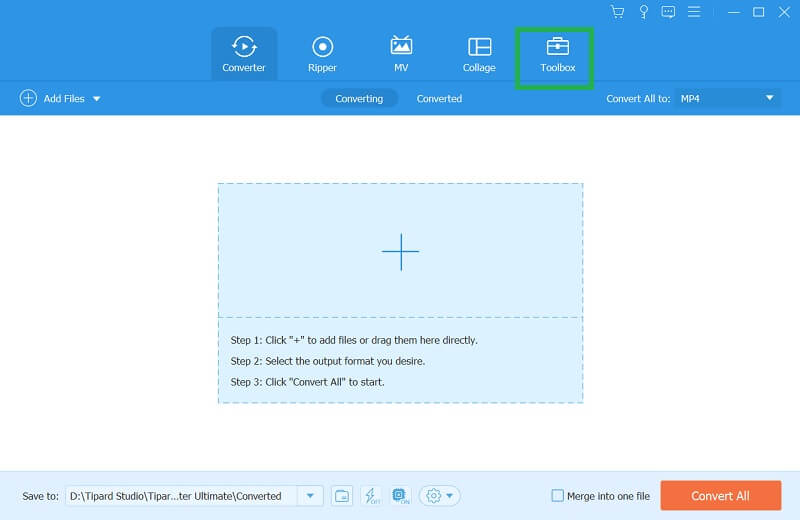
Korak 3Uvezi video
Zatim se pomaknite prema dolje na opciju Toolbox i pronađite Video Enhancer opcija. Pojavit će se nova stranica koja će vam omogućiti uvoz vašeg videozapisa. Udari + i odaberite video koji trebate stabilizirati. Dok analizira videozapis, novi skup značajki pojavit će se na vašem zaslonu.
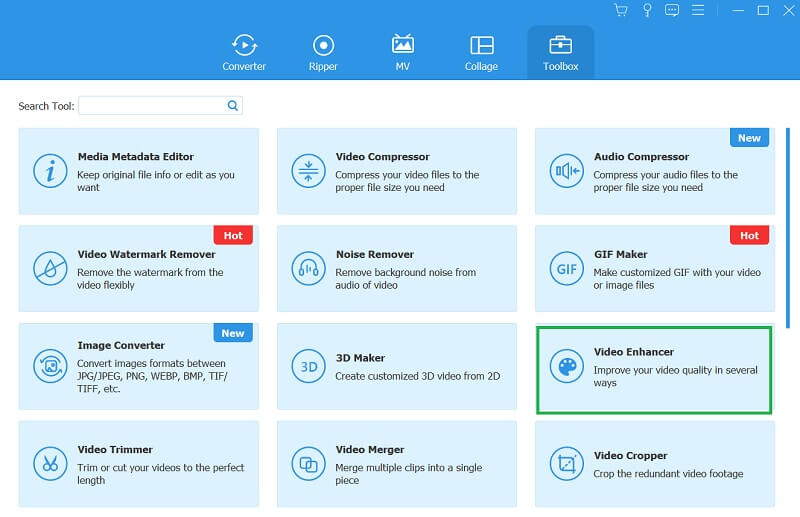
4. korakStabilizirajte svoj video
Na kraju odaberite opciju Reduce Video Shaking iz četiri izbornika na zaslonu. Možete kliknuti na Pregled izbornik za provjeru promjena napravljenih na videodatoteci. Ako ste zadovoljni rezultatom, pritisnite Poboljšati mogućnost spremanja datoteke izravno na vaše računalo.

Dio 3. Često postavljana pitanja o stabilizaciji videozapisa na Premiere Pro
Kako mogu znati je li moja snimka drhtava?
Možete prepoznati je li vaša snimka drhtava tako da je gledate i tražite neželjeno kretanje ili nestabilnost na slici. Različiti čimbenici, poput kretanja kamere iz ruke, vjetra ili nestabilnih površina, mogu uzrokovati drhtanje snimke. To također može biti uzrokovano nedostatkom stabilizacije slike u fotoaparatu ili objektivu.
Koje su druge značajke dostupne u Premiere Pro za stabilizaciju snimke?
Osim efekta Warp Stabilizer, Premiere Pro nudi efekt Rolling Shutter Repair, koji može pomoći popraviti snimku izobličenu zbog rolling shutter-a kamere. Efekt Rolling Shutter Repair je alat u Premiere Pro koji može pomoći u popravljanju snimke izobličene zbog rolling shutter-a kamere. Također, možete ručno stabilizirati drhtavu snimku u Premiere Pro pomoću efekta transformacije, koji vam omogućuje izmjenu položaja, rotacije i razmjera snimke kadar po kadar.
Je li u redu stabilizirati video?
Sigurno je stabilizirati video pomoću ugrađenih alata Premiere Pro, kao što su efekt Warp Stabilizer ili Rolling Shutter Repair efekt. Ovi su alati dizajnirani za automatsku analizu kretanja isječka i podešavanje položaja, rotacije i razmjera snimke kako bi se stabilizirala. Ako se točno koriste, ovi alati mogu poboljšati ukupnu kvalitetu vaše snimke i učiniti je profesionalnijom. Međutim, važno je upamtiti da stabilizacija videa može imati i neke nedostatke, kao što je gubitak razlučivosti ili kvalitete slike, stoga je važno koristiti ove alate razumno i primjenjivati ih samo kada je to potrebno.
Zaključno, stabilizacija video zapisa ključna je za stvaranje visokokvalitetnih videozapisa. Adobe Premiere Pro nudi moćan i jednostavan za korištenje efekt Warp Stabilizer koji može poboljšati stabilnost vaših snimaka. Slijedeći korake na kako stabilizirati video u Premiereu, možete primijeniti ovaj efekt na svoje isječke i prilagoditi postavke kako biste postigli željenu razinu stabilnosti. Također smo dodali najbolji alternativni alat za Premiere Pro s njegovom najlakšom metodom za stabilizaciju video datoteke.
Vaš kompletan video alat koji podržava 350+ formata za pretvorbu u kvaliteti bez gubitaka.





